
AutoCAD 2009. Учебный курс
.pdf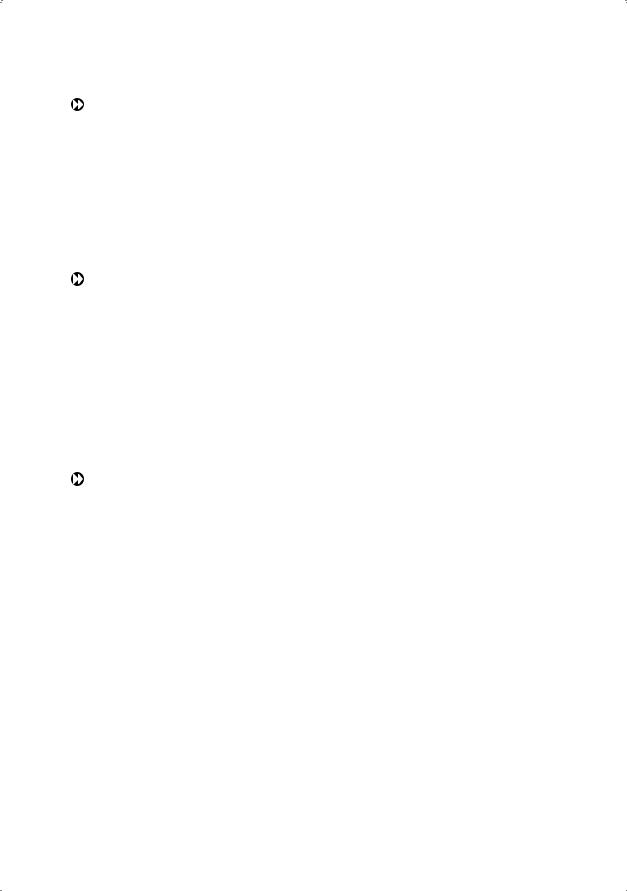
Настройка стиля отображения |
531 |
Environment Settings — регулировка параметров среды:
 Shadow Display — назначение отображения теней. Для повышения качества изображения следует отключить тени. Значение хранится в системной переменной VSSHADOWS:
Shadow Display — назначение отображения теней. Для повышения качества изображения следует отключить тени. Значение хранится в системной переменной VSSHADOWS:
•Full shadows — полные тени;
•Ground shadow — только тени на земле;
•Off — без теней;
 Backgrounds — назначение отображения фона в видовом экране. Значение хранится в системной переменной VSBACKGROUNDS.
Backgrounds — назначение отображения фона в видовом экране. Значение хранится в системной переменной VSBACKGROUNDS.
Edge Settings — регулировка параметров отображения ребер:
 Edge mode — установка режима отображения ребер. Значение хранится в системной переменной VSEDGES:
Edge mode — установка режима отображения ребер. Значение хранится в системной переменной VSEDGES:
•Facet Edges — ребра граней;
•Isolines — изолинии;
•None — ничего;
 Number of lines — установка количества строк;
Number of lines — установка количества строк;
 Color — назначение цвета для ребер. Значение хранится в системной переменной VSEDGECOLOR;
Color — назначение цвета для ребер. Значение хранится в системной переменной VSEDGECOLOR;
 Always on top — поверх остальных окон.
Always on top — поверх остальных окон.
Edge Modifiers — назначение параметров ребер-модификаторов:
 кнопка Overhanging edges — включение и отключение эффекта выступания отрезков за их пересечения для создания эффекта рисования от руки (рис. 23.10). Значение хранится в системной переменной VSEDGEOVERHANG;
кнопка Overhanging edges — включение и отключение эффекта выступания отрезков за их пересечения для создания эффекта рисования от руки (рис. 23.10). Значение хранится в системной переменной VSEDGEOVERHANG;
 кнопка Jitter edges — включение и отключение эффекта мерцания для придания линиям вида эскизов (рис. 23.11). Значение хранится в системной переменной VSEDGEJITTER;
кнопка Jitter edges — включение и отключение эффекта мерцания для придания линиям вида эскизов (рис. 23.11). Значение хранится в системной переменной VSEDGEJITTER;
 Overhang — настройка эффекта выступания отрезков за их пересечения для создания эффекта рисования от руки. Значение хранится в системной переменной VSEDGEOVERHANG;
Overhang — настройка эффекта выступания отрезков за их пересечения для создания эффекта рисования от руки. Значение хранится в системной переменной VSEDGEOVERHANG;
 Jitter — настройка эффекта мерцания для придания линиям вида эскизов. Значение хранится в системной переменной VSEDGEJITTER:
Jitter — настройка эффекта мерцания для придания линиям вида эскизов. Значение хранится в системной переменной VSEDGEJITTER:
•High — высокое;
•Medium — среднее;
•Low — низкое;
•Off — отключено;
 Crease angle — определение угла сгиба, при котором кромки внутри грани становятся невидимыми, для получения эффекта сглаживания. Значение хранится в системной переменной VSEDGESMOOTH;
Crease angle — определение угла сгиба, при котором кромки внутри грани становятся невидимыми, для получения эффекта сглаживания. Значение хранится в системной переменной VSEDGESMOOTH;
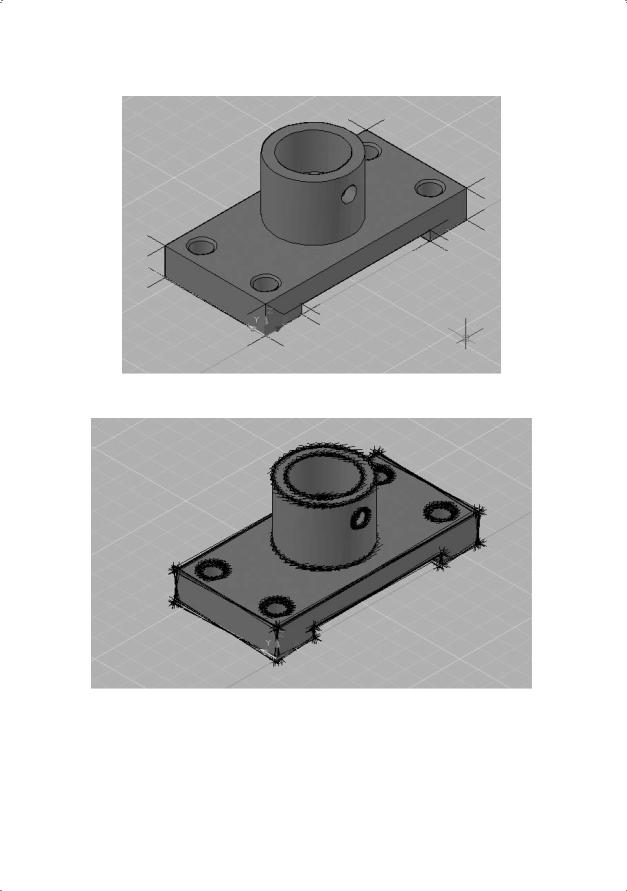
532 |
Глава 23. Создание реалистичных изображений |
Рис. 23.10. Эффект рисования от руки
Рис. 23.11. Вид эскиза
 Halo gap % — назначение коэффициента недовода, который указывает размер зазора, отображаемого в области покрытия одного объекта другим. Данная настройка доступна, если выбраны визуальные стили Conceptual или 3D Hidden. Если значение коэффициента недовода больше 0, ребра силуэта не отображаются. Значение хранится в системной переменной
Halo gap % — назначение коэффициента недовода, который указывает размер зазора, отображаемого в области покрытия одного объекта другим. Данная настройка доступна, если выбраны визуальные стили Conceptual или 3D Hidden. Если значение коэффициента недовода больше 0, ребра силуэта не отображаются. Значение хранится в системной переменной
VSHALOGAP.
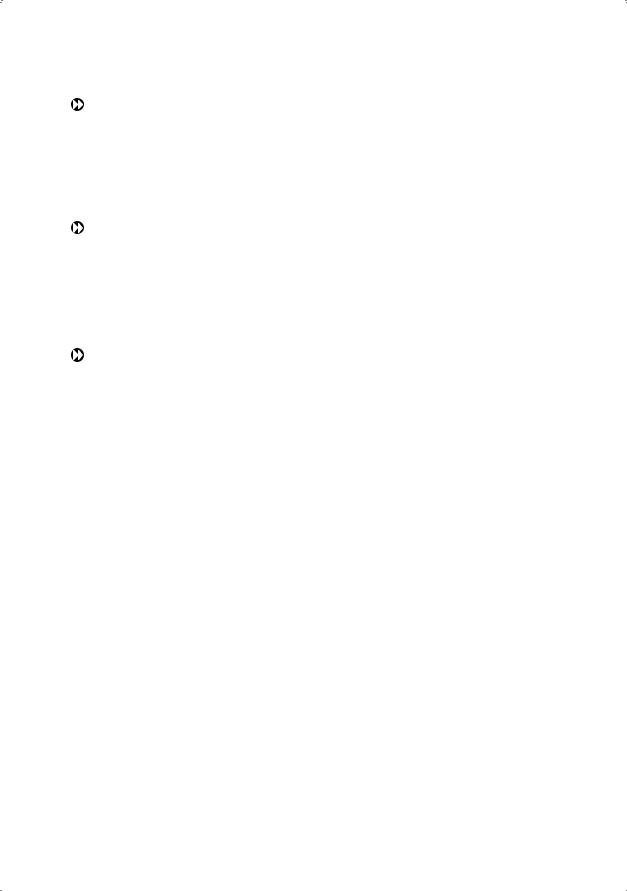
Настройка стиля отображения |
533 |
Fast Silhouette Edges — определяются параметры, применимые к ребрам силуэтов. Ребра силуэта не отображаются на каркасе или на прозрачных объектах. Значение хранится в системной переменной VSSILHEDGES:
 Visible — назначение отображения ребер силуэтов. Значение хранится в системной переменной VSSILHEDGES;
Visible — назначение отображения ребер силуэтов. Значение хранится в системной переменной VSSILHEDGES;
 Width — назначение ширины, при которой отображаются ребра силуэтов. Значение хранится в системной переменной VSSILHWIDTH.
Width — назначение ширины, при которой отображаются ребра силуэтов. Значение хранится в системной переменной VSSILHWIDTH.
Obscured Lines — параметры, применяемые к скрытым ребрам:
 Visible — назначение отображения скрытых ребер. Значение хранится в системной переменной VSOBSCUREDEDGES;
Visible — назначение отображения скрытых ребер. Значение хранится в системной переменной VSOBSCUREDEDGES;
 Color — назначение цвета для скрытых ребер. Значение хранится в системной переменной VSOBSCUREDCOLOR;
Color — назначение цвета для скрытых ребер. Значение хранится в системной переменной VSOBSCUREDCOLOR;
 Linetype — назначение типа линий для скрытых ребер. Значение хранится в системной переменной VSOBSCUREDLTYPE.
Linetype — назначение типа линий для скрытых ребер. Значение хранится в системной переменной VSOBSCUREDLTYPE.
Intersection Edges — параметры, применяемые к ребрам пересечений:
 Visible — установка видимости ребер пересечений. Значение хранится в системной переменной VSINTERSECTIONEDGES;
Visible — установка видимости ребер пересечений. Значение хранится в системной переменной VSINTERSECTIONEDGES;
 Color — назначение цвета ребер пересечения. Значение хранится в системной переменной VSINTERSECTIONCOLOR;
Color — назначение цвета ребер пересечения. Значение хранится в системной переменной VSINTERSECTIONCOLOR;
 Linetype — назначение типа линий для ребер пересечения. Значение хранится в системной переменной VSINTERSECTIONLTYPE.
Linetype — назначение типа линий для ребер пересечения. Значение хранится в системной переменной VSINTERSECTIONLTYPE.
Отображением граней модели управляют эффекты затенения и цвета.
Стиль грани определяет затенение грани: реальный — означает создание реалистичного эффекта, Гуч — лучше отображает детали, смягчая контраст между освещенными и затененными областями. В освещенных областях используются теплые оттенки, а в темных областях — холодные.
Мягкое освещение сглаживает кромки между гранями многоугольника, что придает объектам реалистичный вид с гладкими переходами. При освещении граней объекты выглядят более плоскими и менее гладкими.
Размер источников подсветки объекта влияет на ощущение блеска. При использовании меньших и более ярких источников подсветки объекты выглядят блестящими.
Свойство непрозрачности определяет кажущуюся степень прозрачности объекта.
Цвет может отображаться как обычно, либо можно изменить режим цвета грани. В монохромном режиме все грани отображаются одним и тем же цветом с одинаковым оттенком. В режиме цветовых оттенков используется один и тот же цвет для раскрашивания всех граней с изменением значений оттенка и интенсивности цвета. Режим разбавления смягчает цвета.
Стиль отображения определяет также отображение фонов и теней на видовом экране.
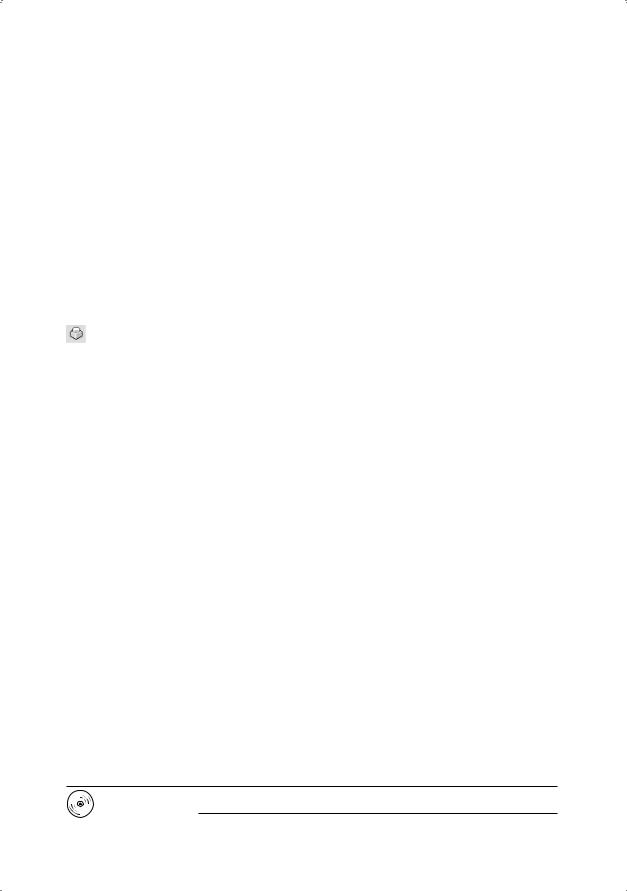
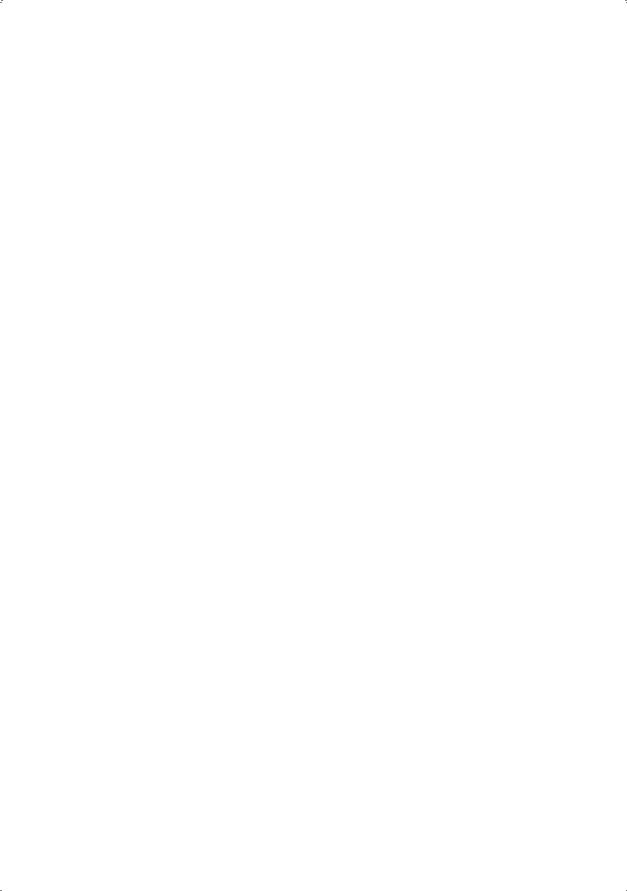
Подготовка моделей для тонирования |
535 |
Подготовка моделей для тонирования
Тонированные изображения выглядят более реалистично, чем рисунки с удаленными невидимыми линиями или раскрашенные. Операция тонирования позволяет получить изображения, в некоторых случаях даже более качественные, чем выполненные красками, цветными карандашами или тушью.
Тонирование обычно представляет отдельную задачу при создании проекта и выполняется в несколько этапов.
1.Подготовка моделей объектов для тонирования — на этом этапе важно проконтролировать способы формирования объектов и задать настройки точности отображения.
2.Определение освещения моделей — необходимо создать источники света и настроить их соответственно текущей задаче.
3.Определение материалов для поверхности объектов — следует задать или выбрать из библиотеки отражательные характеристики материалов и присвоить их видимым поверхностям.
4.Тонирование — обычно эта операция повторяется многократно, с изменением различных настроек и возвратом к предыдущим этапам, пока не будет достигнут желаемый результат.
Такое деление на этапы достаточно условно; в реальной работе перечисленные операции часто неотделимы друг от друга и не обязательно выполняются в вышеописанном порядке.
Важный этап процесса тонирования — подавление скрытых поверхностей, так как тонирование скрытых поверхностей и поверхностей заднего плана не имеет смысла. Чтобы можно было установить, передней или задней является грань, в AutoCAD используется нормаль к каждой из граней.
Направление нормали определяется тем, как нарисована грань в правоориентированной системе координат, принятой в AutoCAD. Если углы грани заданы в направлении против часовой стрелки, нормаль направлена наружу; если по часовой стрелке — внутрь. Тонирование выполняется быстрее, если все нормали к граням обращены в одну сторону. Твердотельные объекты имеют заведомо правильно ориентированные сети и нормали, что очень удобно для задач тонирования.
Все грани следует рисовать одним и тем же методом: смешение способов рисования может привести к непредсказуемым результатам. Во время тонирования AutoCAD вычисляет все нормали, направленные от точки зрения, и удаляет из сцены связанные с ними многоугольники. Этот процесс называется подавлением задних граней.
После того как задние грани подавлены, AutoCAD сравнивает относительные расстояния по оси Z. Если одна из граней перекрывает другую, AutoCAD подавляет невидимую грань.
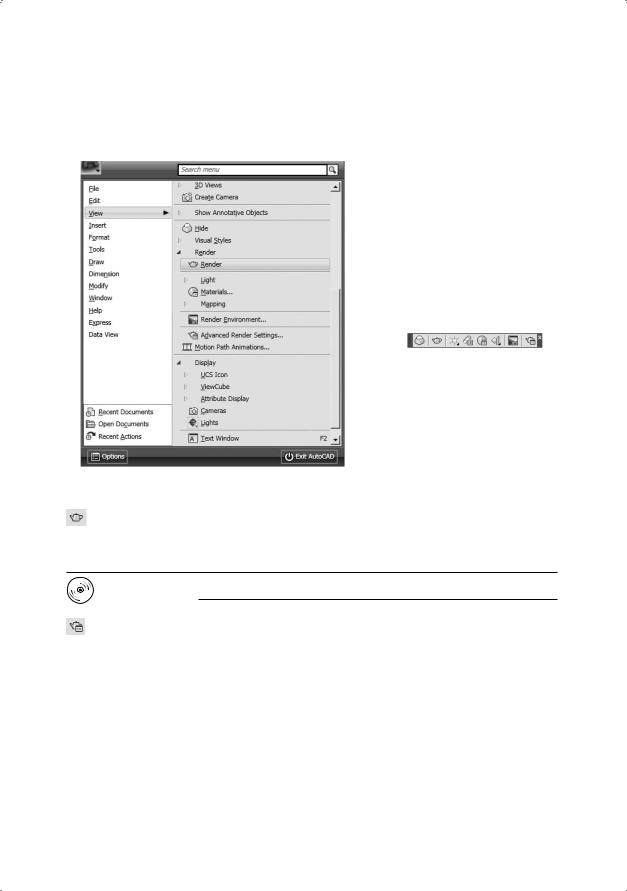
536 |
Глава 23. Создание реалистичных изображений |
Команды, предназначенные для реалистичного тонирования, вызываются из падающего меню View Render или на плавающей панели инструментов Render (рис. 23.12).
Рис. 23.12. Команды реалистичного тонирования
Команда RENDER осуществляет тонирование. Она вызывается из падающего меню View Render Render или щелчком на пиктограмме Render на одноименной панели инструментов.
Выполните упражнение Ren1 из раздела 5.
Команда RPREF осуществляет подготовку параметров для тонирования. Она вызывается из падающего меню View Render Advanced Render Settings... или щелчком на пиктограмме Advanced Render Settings... на панели инструментов Render. При этом загружается палитра Advanced Render Settings (рис. 23.13).
На этапе тонирования трехмерной модели важна техника построения модели объекта. Рекомендуется применять для этого однотипные методы. Не следует строить, например, модели зданий, одни стены которых представляют собой грани, другие — выдавленные отрезки, а третьи — каркасные сети.
К твердотельным моделям не рекомендуется добавлять двумерные и трехмерные грани, а также трехмерные поверхности. Не всегда приемлемо добавление двумерных и трехмерных граней, если модель состоит из трехмерных поверхностей. Впрочем, эти рекомендации даются только для упрощения процесса тонирования:
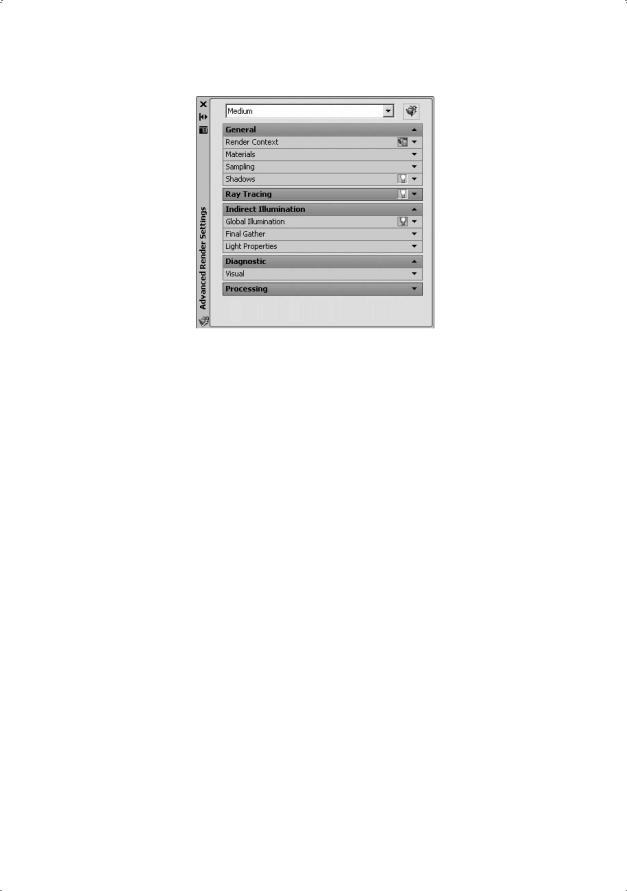
Подготовка моделей для тонирования |
537 |
Рис. 23.13. Палитра настройки параметров тонирования
даже если модель сформирована из произвольно ориентированных поверхностей, ее можно корректно тонировать (правда, тогда на это потребуется гораздо больше времени).
Время, необходимое для построения тонированного изображения, зависит от количества граней и вершин объектов. Любая криволинейная поверхность, используемая в процессе тонирования, предварительно разбивается на грани — треугольные и четырехугольные участки плоскости с вершинами в углах граней. При минимизации количества граней процесс значительно упрощается: чем проще структура поверхности, тем меньше времени тратится на определение цвета каждого пиксела грани.
Большие трудности при тонировании создают объекты с пересекающимися и перекрывающими друг друга гранями.
Иногда случается так, что одна грань в модели проходит через другую — обычно при попытках упростить формирование модели, так как построить пересекающиеся грани легче, чем отдельные пересекающиеся объекты. Подобные упрощения приводят к тому, что модель тонируется неправильно, если только в систему тонирования не заложена проверка таких ситуаций.
Тонирование перекрывающихся граней с противоположно направленными нормалями может приводить к неоднозначным результатам. Подобную проблему удастся предотвратить, если постоянно следить, чтобы линии контура граней нигде не перекрывались.
Управление точностью и разрешением отображения тонированных моделей осуществляется с помощью команды VIEWRES. Величина точности аппроксимации, устанавливаемая этой командой, влияет на плавность линий, формирующих окружности, дуги и эллипсы. AutoCAD отображает такие фигуры на экране в виде множества коротких прямолинейных сегментов. Чем выше точность аппроксимации,
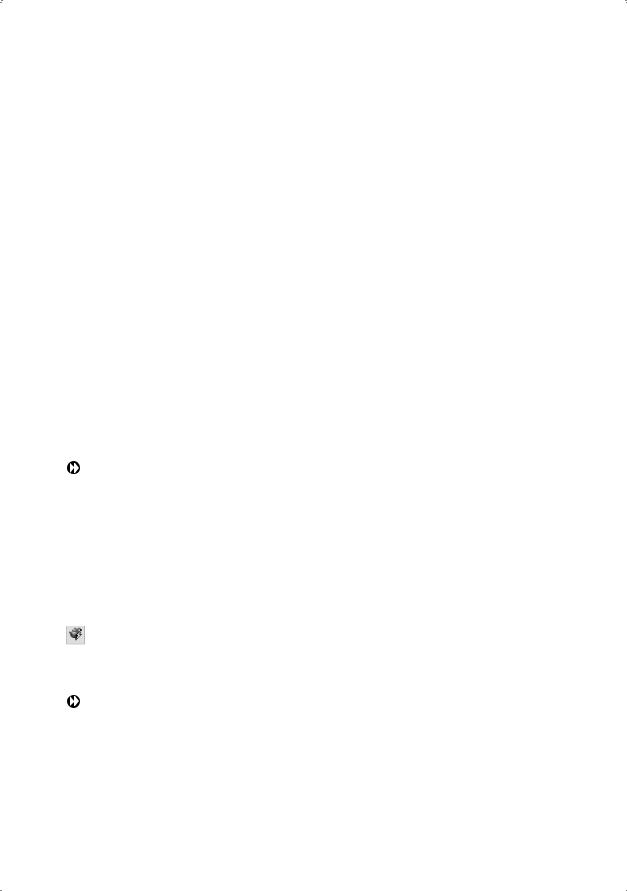
538 |
Глава 23. Создание реалистичных изображений |
тем плавнее дуги и окружности, но одновременно продолжительнее процесс их регенерации. Если окружности на рисунке похожи на многоугольники, они и после тонирования останутся такими же. Для повышения производительности рекомендуется в ходе рисования устанавливать как можно меньшую точность аппроксимации, а перед тонированием (если в рисунке есть дуги и окружности) увеличить ее для достижения требуемого качества.
Плавность линий, образующих тонированные тела с криволинейными поверхностями, регулирует системная переменная FACETRES. Она связана с точностью аппроксимации, заданной в команде VIEWRES. Если значение системной переменной FACETRES равно 1, степень аппроксимации криволинейных поверхностей тел равна степени аппроксимации окружностей, дуг и эллипсов. Если этой переменной присвоить значение 2, точность аппроксимации для тел будет вдвое выше, чем для окружностей, дуг и эллипсов, и т. д. По умолчанию FACETRES установлена в 0.5. Диапазон допустимых значений — от 0.01 до 10.
Настройка тонирования для различных режимов определяется качеством изображения, которое может предоставить используемый компьютер. Основные параметры, влияющие на качество отображения, — разрешение экрана дисплея и глубина цветности — зависят как от типа выбранного для компьютера дисплея, так и от типа установленной видеокарты.
На вкладках палитры Advanced Render Settings можно настроить следующие параметры.
Список в верхней части палитры содержит варианты режимов тонирования в порядке возрастания качества от наихудших к наилучшим:
 Draft — черновой;
Draft — черновой;
 Low — низкий;
Low — низкий;
 Medium — средний;
Medium — средний;
 High — высокий;
High — высокий;
 Presentation — презентационный;
Presentation — презентационный;
 Manage Render Presets… — загрузка Диспетчера наборов стандартных параметров тонирования Render Presets Manager.
Manage Render Presets… — загрузка Диспетчера наборов стандартных параметров тонирования Render Presets Manager.
Кнопка Render — запуск процесса тонирования.
Группа General содержит набор инструментов для настройки общих параметров (рис. 23.14).
Render Context — параметры контекстного меню тонирования, влияющие на метод тонирования изображения модели пользователем:
 кнопка Determines if file is written определяет, требуется ли запись тонированного изображения в файл;
кнопка Determines if file is written определяет, требуется ли запись тонированного изображения в файл;
 Procedure — процедура тонирования определяет содержимое модели, обрабатываемое во время тонирования: View — тонирование объектов текущего видового экрана, Grop — тонирование объектов в заданной области, Selected — тонирование выбранных объектов;
Procedure — процедура тонирования определяет содержимое модели, обрабатываемое во время тонирования: View — тонирование объектов текущего видового экрана, Grop — тонирование объектов в заданной области, Selected — тонирование выбранных объектов;
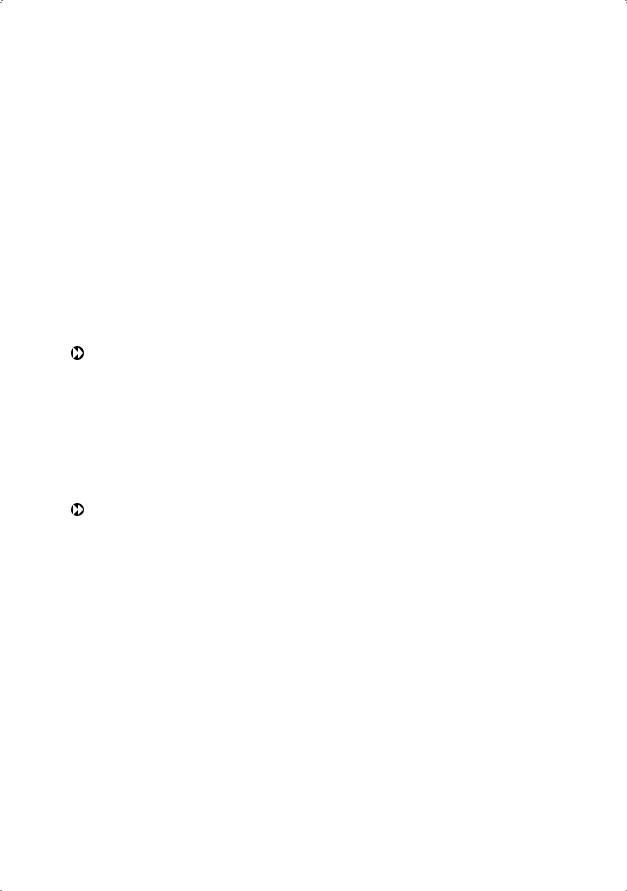
Подготовка моделей для тонирования |
539 |
 Destination — назначение вывода тонированного изображения: Viewport — на один из видовых экранов, Window — в отдельное окно Render;
Destination — назначение вывода тонированного изображения: Viewport — на один из видовых экранов, Window — в отдельное окно Render;
 Output file name — указание имени файла и адреса, по которому запоминается тонированное изображение: BMP (*.bmp) — файл растрового неподвижного изображения Windows; PCX (*.pcx) — простой формат с минимальным сжатием; TGA (*.tga) — данный формат файла поддерживает 32-битовый истинный цвет, то есть 24-битовый цвет и альфа-канал и используется обычно в качестве формата истинного цвета True Color; TIF (*.tif) — многоплатформенный формат растрового изображения; JPEG (*.jpg) — формат, широко используемый для пересылки файлов изображений в Интернет благодаря минимальному размеру файлов и минимальной длительности загрузки; PNG (*.png) — формат файла неподвижных изображений, разработанный для использования в сети Интернет;
Output file name — указание имени файла и адреса, по которому запоминается тонированное изображение: BMP (*.bmp) — файл растрового неподвижного изображения Windows; PCX (*.pcx) — простой формат с минимальным сжатием; TGA (*.tga) — данный формат файла поддерживает 32-битовый истинный цвет, то есть 24-битовый цвет и альфа-канал и используется обычно в качестве формата истинного цвета True Color; TIF (*.tif) — многоплатформенный формат растрового изображения; JPEG (*.jpg) — формат, широко используемый для пересылки файлов изображений в Интернет благодаря минимальному размеру файлов и минимальной длительности загрузки; PNG (*.png) — формат файла неподвижных изображений, разработанный для использования в сети Интернет;
 Output size — текущее значение разрешения формата вывода для тонированного изображения.
Output size — текущее значение разрешения формата вывода для тонированного изображения.
Materials — настраиваются параметры, влияющие на способ обработки материалов системой тонирования:
 Apply materials — назначение и отмена использования материалов. Если параметр отключен, то в чертеже предполагаются значения цвета, рассеяния, диффузии, отражения, шероховатости, прозрачности, преломления и текстуры выдавливания, определенные для глобального материала;
Apply materials — назначение и отмена использования материалов. Если параметр отключен, то в чертеже предполагаются значения цвета, рассеяния, диффузии, отражения, шероховатости, прозрачности, преломления и текстуры выдавливания, определенные для глобального материала;
 Texture filtering — включение и отключение фильтрации образцов текстур;
Texture filtering — включение и отключение фильтрации образцов текстур;
 Force 2-sided — включение и отключение вынужденного двухстороннего тонирования грани.
Force 2-sided — включение и отключение вынужденного двухстороннего тонирования грани.
Sampling — определяет, как система тонирования выполняет взятие образца:
 Min samples — указание минимальной частоты взятия образцов. Значение отображает количество проб на пиксел. Значение, равное или большее 1, указывает на вычисление одного и более образцов на пиксел. Дробная величина означает, что один образец вычисляется на каждые N пикселов;
Min samples — указание минимальной частоты взятия образцов. Значение отображает количество проб на пиксел. Значение, равное или большее 1, указывает на вычисление одного и более образцов на пиксел. Дробная величина означает, что один образец вычисляется на каждые N пикселов;
 Max samples — указание максимальной частоты взятия образцов. Если для соседних образцов обнаруживается разница контрастности, превышающая предел, то область с этой контрастностью подразделяется до глубины, определяемой максимальным значением;
Max samples — указание максимальной частоты взятия образцов. Если для соседних образцов обнаруживается разница контрастности, превышающая предел, то область с этой контрастностью подразделяется до глубины, определяемой максимальным значением;
 Filter type — определение типа фильтра: Box — прямоугольник, где суммируются все образцы в области фильтрации, имеющие одинаковый вес. Это самый быстрый метод взятия образцов; Triangle — треугольник, где образцы взвешиваются с использованием пирамиды, центрированной по пикселу; Gauss — по Гауссу, образцы взвешиваются с использованием гауссовой колоколообразной кривой, центрированной по пикселу; Mitchell — по Митчеллу, образцы взвешиваются с использованием кривой большей крутизны по сравнению с гауссовой, центрированной по пикселу; Lanczos — по Ланчосу, образцы взвешиваются с использованием кривой (большей крутизны по сравнению с гауссовой), центрированной по пикселу, с уменьшением влияния проб на границе области фильтрации;
Filter type — определение типа фильтра: Box — прямоугольник, где суммируются все образцы в области фильтрации, имеющие одинаковый вес. Это самый быстрый метод взятия образцов; Triangle — треугольник, где образцы взвешиваются с использованием пирамиды, центрированной по пикселу; Gauss — по Гауссу, образцы взвешиваются с использованием гауссовой колоколообразной кривой, центрированной по пикселу; Mitchell — по Митчеллу, образцы взвешиваются с использованием кривой большей крутизны по сравнению с гауссовой, центрированной по пикселу; Lanczos — по Ланчосу, образцы взвешиваются с использованием кривой (большей крутизны по сравнению с гауссовой), центрированной по пикселу, с уменьшением влияния проб на границе области фильтрации;
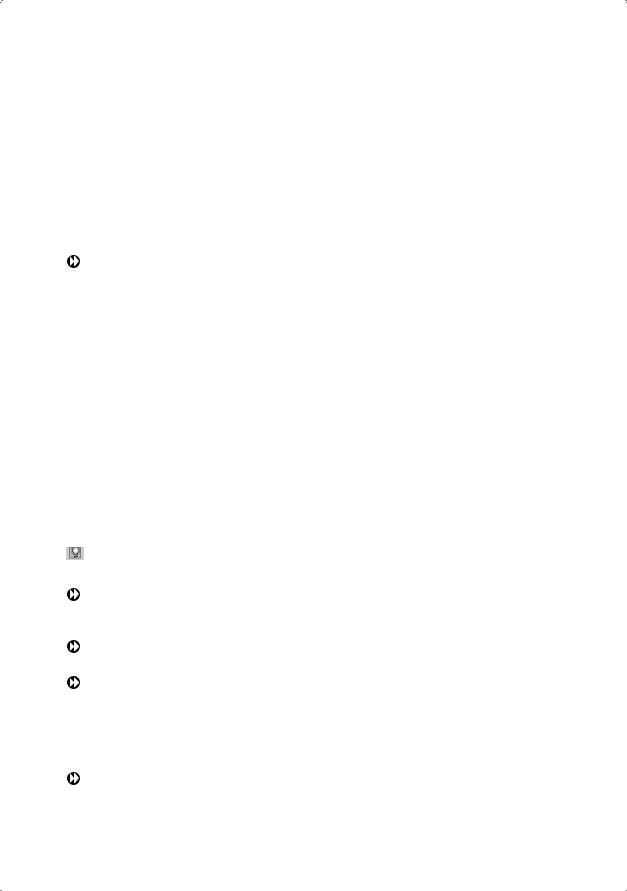
540 |
Глава 23. Создание реалистичных изображений |
 Filter width — ширина области фильтрации;
Filter width — ширина области фильтрации;
 Filter height — высота области фильтрации;
Filter height — высота области фильтрации;
 Contrast color — контрастность цвета;
Contrast color — контрастность цвета;
 Contrast red — пороговое значение красного;
Contrast red — пороговое значение красного;
 Contrast blue — пороговое значение синего;
Contrast blue — пороговое значение синего;
 Contrast green — пороговое значение зеленого;
Contrast green — пороговое значение зеленого;
 Contrast alpha — пороговое значение составляющей альфа-канала для образцов.
Contrast alpha — пороговое значение составляющей альфа-канала для образцов.
Shadows — тонирование с использованием теней:
 кнопка Specifies if shadows are computed задает расчет теней при тонировании;
кнопка Specifies if shadows are computed задает расчет теней при тонировании;
 Mode — назначение режима: Simple — простой режим располагает модули построения теней в случайном порядке, Sorted — режим с сортировкой последовательно формирует модули построения теней от объекта до источника освещения, Segment — сегмент последовательно формирует модули построения теней в порядке их расположения вдоль светового луча от модулей тонирования по объему к сегментам светового луча между объектом и источником света;
Mode — назначение режима: Simple — простой режим располагает модули построения теней в случайном порядке, Sorted — режим с сортировкой последовательно формирует модули построения теней от объекта до источника освещения, Segment — сегмент последовательно формирует модули построения теней в порядке их расположения вдоль светового луча от модулей тонирования по объему к сегментам светового луча между объектом и источником света;
 Shadow map — включение и отключение текстуры теней. При этом определяется, будет ли использовано наложение теней при их тонировании. Во включенном состоянии система тонирования выполняет раскрашивание с наложением теней. В отключенном — все тени отслеживаются по лучам.
Shadow map — включение и отключение текстуры теней. При этом определяется, будет ли использовано наложение теней при их тонировании. Во включенном состоянии система тонирования выполняет раскрашивание с наложением теней. В отключенном — все тени отслеживаются по лучам.
Группа Ray Tracing содержит набор инструментов для настройки параметров отслеживания лучей, влияющих на метод представления теней в тонированном изображении (рис. 23.15).
Кнопка Specifies if ray tracing should be performed when shading определяет, следует ли выполнять при раскрашивании отслеживание лучей.
Max depth — определением максимальной глубины ограничивается комбинация отражений и преломлений. Трассировка луча прекращается при достижении суммой чисел отражения и преломления значения максимальной глубины.
Max reflections — определением максимума отражений задается количество возможных отражений луча. При значении, равном 0, отражения отсутствуют.
Max refractions — определением максимума преломлений задается количество возможных преломлений луча. При значении, равном 0, преломления отсутствуют.
Группа Indirect Illumination содержит набор инструментов для настройки параметров отраженного освещения (рис. 23.16).
Global Illumination — параметры общего освещения:
 кнопка Specifies if lights should cast indirect light into the scene — должны ли источники света давать для сцены отраженный свет;
кнопка Specifies if lights should cast indirect light into the scene — должны ли источники света давать для сцены отраженный свет;
